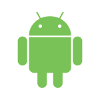
แม้ว่าในโลกของอุปกรณ์พกพาปัจจุบันจะมีความสะดวกสบายจากการมาของระบบกลุ่มเมฆที่เก็บข้อมูลส่วนตัวของเราไว้แทบทุกอย่าง แต่เมื่อถึงครั้งใช้งานจริงแล้วเรามักจะพบว่าระบบกลุ่มเมฆเองก็ยังมีข้อจำกัดในการใช้งานอยู่มาก โดยเฉพาะกล่มผู้ใช้นอกเหนือจากผู้ใช้ทั่วไปที่ยังมีกระบวนการทำงานกับข้อมูลเป็นปริมาณมาก หลายอุปกรณ์ ทำให้โปรแกรมสำหรับจัดการข้อมูลบนอุปกรณ์พกพายังจำเป็นอยู่
ในตลาดโปรแกรมจัดการข้อมูลบนอุปกรณ์พกพานอกเหนือจากของผู้ผลิตสมาร์ทโฟน ที่ทำขึ้นมาใช้งานเฉพาะกับอุปกรณ์ของตัวเองเท่านั้นอย่าง iTunes สำหรับอุปกรณ์ iOS หรือ Kies สำหรับใช้กับสมาร์ทโฟนแอนดรอยด์ซัมซุง ช่วงนี้ก็ไม่ค่อยมีนักพัฒนารายอื่นที่ทุ่มเทกับตลาดนี้มากนัก รายที่ดูจะมีภาษีสุดคงหนีไม่พ้น Moborobo ที่เปิดตัวมาตั้งแต่ปี 2012 และปรับปรุงมาเป็นระยะ จนตอนนี้รองรับการจัดการข้อมูลทั้งสองแพลตฟอร์มหลักอย่าง iOS และแอนดรอยด์เรียบร้อยแล้ว
ในเวอร์ชันล่าสุดของ Moborobo นอกจากจะเพิ่มฟีเจอร์ใหม่เข้ามาแล้ว ยังปรับวิธีการทำงานให้สามารถโอนถ่ายไฟล์ได้สะดวกขึ้น แทบทั้งหมดสามารถใช้วิธีการลากวาง (drag and drop) ได้ทันที และมีฟีเจอร์หลักตัวใหม่อย่าง floating window สำหรับแสดงข้อมูลตัวเครื่องที่เชื่อมต่อกับพีซีอยู่ด้วย
พูดถึงของใหม่กันพอสังเขป ก็มาเตรียมตัวก่อนเริ่มใช้งานกันเลยครับ
การเชื่อมต่ออุปกรณ์เข้ากับ Moborobo บนพีซี
การเชื่อมต่อสมาร์ทโฟนหรือแท็บเล็ตเข้ากับโปรแกรม Moborobo บนพีซีนั้นมีอยู่สองแบบใหญ่ๆ คือผ่านสาย USB และแบบไร้สายผ่านเครือข่าย Wi-Fi ตัวโปรแกรมจะแนะนำการเชื่อมต่อเมื่อเปิดขึ้นมาครั้งแรกดังนี้ โดยพิเศษหน่อยสำหรับผู้ใช้แอนดรอยด์ 4.2.2 ขึ้นไปจะต้องกดยืนยันการใช้งานจากตัวเครื่องด้วย

ส่วนหน้าต่างสีส้มด้านหลังเป็นของใหม่ในเวอร์ชันนี้สำหรับแนะนำฟีเจอร์ใหม่คร่าวๆ อันที่เอามาให้ดูคือการลากวางไฟล์เข้าไปบนสมาร์ทโฟนโดยไม่ต้องเปิดตัวโปรแกรมผ่านฟีเจอร์ใหม่อย่าง floating window ที่เราจะมาพูดถึงกันทีหลังครับ

การเชื่อมต่อผ่าน USB จะง่ายสำหรับผู้ใช้ทั่วไปหน่อยด้วยการเสียบสาย และเปิดโหมด debugging ไว้ รอลงไดร์เวอร์ซักแปปก็สามารถใช้งานได้แล้ว ในขณะที่การเชื่อมต่อแบบไร้สายจะต้องอยู่ในวงเครือข่าย Wi-Fi เดียวกัน และสแกนบาร์โค้ดเพื่อยืนยันการเชื่อมต่อ (ก่อนหน้านี้ต้องใส่เป็นตัวเลขสี่หลัก)

เมื่อผ่านขั้นตอนต่างๆ จะแบบมีสายหรือไร้สายก็ตาม จะเข้ามาสู่หน้าหลักของ Maborobo ที่จะแสดงรายละเอียดของตัวเครื่องตั้งแต่หน่วยความจำ จำนวนรายชื่อต่างๆ ในเครื่อง รุ่นของสมาร์ทโฟน เวอร์ชันของแอนดรอยด์ที่รันอยู่ รวมถึงแสดงภาพโมเดลของรุ่นที่เชื่อมต่อ และหน้าจอในขณะนั้นด้วย (แต่เครื่องที่ผมใช้ดันไม่รองรับแฮะ) ในหน้านี้สามารถใช้งานฟีเจอร์จำเป็นอย่างการแบ็กอัพ จัดการไฟล์ในเครื่องได้ทันที เดี๋ยวมาลองใช้ดูทีละอย่างกันครับ

เริ่มกันที่ฟีเจอร์พื้นฐานอย่างการแบ็คอัพ-รีสโตร์สามารถทำได้จากปุ่มใต้แถบแสดงผลข้อมูลในเครื่อง กดไปแล้วจะขึ้นหน้าต่างให้เราเลือกว่าจะแบ็คอัพอะไรบ้าง ครอบคลุมตั้งแต่รายชื่อเบอร์ติดต่อ รายชื่อโทรเข้าออก ไปจนถึงข้อมูลยิบย่อยอย่างภาพ ริงโทน หรือแม้แต่แอพก็รวมเข้ามาด้วย เลือกเสร็จแล้วก็กดแบ็คอัพไปก็เป็นอันว่าเรียบร้อย


สำหรับการรีสโตร์กลับมาใช้ปุ่มเดียวกัน แต่เปลี่ยนเป็นแถบข้างๆ ตัวโปรแกรมจะแยกไฟล์แบ็คอัพเป็นรุ่น ตามเวลาที่แบ็คอัพเอาไว้ สามารถเลือกได้ว่าจะรีสโตร์ส่วนไหนกลับมาบ้าง ซึ่งจะใช้เวลานานกว่าแบ็คอัพพอสมควร

ต่อมาเป็นฟีเจอร์พื้นฐานอีกอย่าง การจัดการข้อมูลในเครื่อง (file manager) ที่ปรับหน้าตาให้ผู้ใช้งานพีซีอยู่แล้วสามารถทำงานได้โดยไม่ต้องเรียนรู้เพิ่มเติม สามารถสร้างโฟลเดอร์ จัดเรียงตามระยะเวลาหรือขนาด และค้นหาไฟล์จากชื่อได้ ในการใช้งานพื้นฐานโปรแกรมจะแบ่งไฟล์ในเครื่องเป็นหมวดหมู่อย่างไฟล์ในหน่วยความจำ แสดงเฉพาะภาพ หรือเฉพาะเสียงได้
วิธีการโอนไฟล์จากเครื่องกลับมาพีซีสามารถลากออกไปวางได้ทันที แต่ถ้าจะเอาไฟล์จากพีซีเข้ามาในเครื่องต้องใช้วิธีการอัพโหลดขึ้นไปแทน ปุ่มจะอยู่ต่อจาก New Folder เลย


สำหรับคนที่คุ้นกับการใช้งาน file manager แบบในสมาร์ทโฟน (ที่มักจะไม่แบ่งหมวดหมู่ให้) ก็สามารถปรับเป็นโหมด folders เพื่อเรียงไดเร็คทอรี่ตามมาตรฐานเครื่องได้เช่นกัน

ฟีเจอร์เล็กๆ อีกอย่างบน Maborobo คือสามารถเคลียร์ไฟล์ขยะในเครื่องได้ด้วยปุ่มข้างแบ็คอัพ วิธีการใช้ไม่มีอะไรมาก ตัวโปรแกรมจะสแกนไฟล์ขยะในเครื่อง และลบให้อัตโนมัติ ในยามที่หน่วยความจำไม่พอ หรือบางเครื่องที่มีน้อยอยู่แล้วก็ช่วยได้อยู่

พูดถึงฟีเจอร์พื้นฐานกันไปพอสมควรก็มาเข้าถึงคีย์ฟีเจอร์ใน Maborobo กันบ้าง เมื่อหลายเดือนก่อนเราเคยทดลองให้ดูแล้วว่า Maborobo สามารถโอนรายชื่อผู้ติดต่อในเครื่องข้ามไปยังเครื่องใหม่ได้ในคลิกเดียว สามารถโอนสลับไปมาระหว่างแอนดรอยด์และ iOS ได้ ในครั้งนี้เราจะมาพูดถึงการจัดการแอพบน Maborobo เป็นจำนวนมากๆ กันครับ
ดาวน์โหลดแอพลงมือถือไม่เสียค่าใช้จ่าย ใช้งานได้ทั้ง iOS และแอนดรอยด์
ในโปรแกรม Maborobo จะมีหมวดชื่อว่า Apps สำหรับจัดการแอพบนสมาร์ทโฟนและแท็บเล็ตอยู่ ฟีเจอร์ในส่วนนี้จะคล้ายกับ iTunes ที่สแกนแอพในเครื่องเราแล้วเช็คว่ามีอัพเดตหรือไม่ ซึ่งจะอัพเดตผ่านระบบของ Maborobo เอง ในหน้าหลักของ Apps เป็นแบบนี้ครับ

แถบด้านซ้ายของหน้า Apps มีไว้สำหรับแสดงข้อมูลในตัวเครื่องและบนพีซีว่ามีแอพใดอยู่บ้าง รวมถึงตรวจสอบว่าแอพใดมีอัพเดตใหม่หรือไม่ หน้าหลักตรงกลางเป็นร้านค้าแอพในตัวซึ่งก็มีแอพหลักๆ คล้ายกับบน Play Store เมื่อเอาเม้าส์ไปวางบนแอพจะมีข้อมูลขึ้นมาครับ และสามารถกดติดตั้งลงไปในเครื่องได้ทันที ในกรณีที่มีเครื่องเชื่อมต่ออยู่ในขณะนั้น ทางฝั่ง iOS สามารถทำได้เช่นกัน แต่การอัพเดตแอพจำเป็นต้องใช้ Apple ID ด้วย

ผมลองเลือกแอพที่ไม่มีใน Play Store อย่าง Flash Player 11 ตัวโปรแกรมก็เริ่มดาวน์โหลด และติดตั้งทันที โดยแสดงสถานะการทำงานที่ปุ่มมุมขวาบน มีตัวเลขบอกว่ามีแอพรออยู่ในคิวกี่ตัวด้วย

พอดาวน์โหลดแอพเรียบร้อยแล้ว นอกจากตัวแอพจะติดตั้งในเครื่องที่เชื่อมต่ออยู่ ยังจะเก็บไว้ในพีซีเราอีกด้วย สำหรับผู้ใช้ที่จำเป็นต้องลงแอพจำนวนมากในหลายเครื่อง ก็สามารถเข้าไปในแถบ App Library เพื่อติดตั้งแอพพร้อมกันเป็นจำนวนมากได้ วิธีการใช้งานสามารถทำได้โดยติ๊กเครื่องหมายที่หน้าแอพ และกด install โปรแกรมก็จะติดตั้งแอพทั้งหมดที่เลือกลงไปครับ


ข้อดีของการจัดการแอพบน Moborobo นอกจากตัวแอพทั้งหมดในร้านค้าจะเปิดให้ดาวน์โหลดฟรีแล้ว ยังมีอย่างอื่นนอกเหนือจากแอพให้ด้วยตั้งแต่ริงโทน ภาพพื้นหลัง และธีม (สำหรับใช้ร่วมกับ Moborobo Launcher) จึงมีความครอบคลุมกว่า Play Store และยังสามารถติดตั้งแอพพร้อมกันเป็นจำนวนมากๆ โดยไม่มีข้อจำกัดเรื่องการผูกบัญชีอีกด้วย
นอกจากบนพีซีแล้ว บนแอนดรอยด์เอง Moborobo ก็ได้พัฒนาสโตร์ของตัวเองในชื่อ Moborobo Market ด้วย ในเวอร์ชันล่าสุด 2.1 มีการปรับหน้าตา และฟีเจอร์ไปพอสมควร หน้าหลักมีการเพิ่มเท็กซ์เจอร์ และปรับให้แสดงผลแอพเป็นสองแถว แถบด้านล่างเปลี่ยนไอคอนใหม่หมด และเพิ่มหมวด Focus ที่แสดงแอพเด่นๆ ให้ดูครับ
พอปัดไปด้านซ้ายจะเห็นว่า Moborobo Market มีการจัดประเภทแอพเด่นๆ ในแต่ละหมวดเอาไว้ด้วย


วิธีการติดตั้งแอพบน Moborobo Market ทำได้ด้วยการกดไปที่แอพก่อน แล้วเข้าไปในหน้าติดตั้งอีกที หลักๆ คือใช้วิธีการ side-load จึงต้องไปเปิดให้ตัวเครื่องยอมให้ติดตั้งแอพจาก unknown source เสียก่อน


เช่นเดียวกับบนพีซี Moborobo Market มีอย่างอื่นนอกเหนือจากแอพอย่างภาพพื้นหลัง และธีมติดมาด้วย ในเวอร์ชันก่อนๆ แค่จับภาพมาเรียงกันเฉยๆ เวอร์ชันนี้เรียงดูดีขึ้นกว่าเดิมมาก ส่วนหน้าตั้งค่าก็จัดวางตำแหน่งเมนูใหม่ให้ดูง่ายกว่าเดิม


ฟีเจอร์สุดท้ายที่จะพูดถึงครั้งนี้เป็นของใหม่ประจำเวอร์ชันอย่าง floating window ที่ออกแบบมาเพื่อให้ใช้งานฟีเจอร์พื้นฐานบน Maborobo ได้โดยไม่ต้องเปิดโปรแกรมขึ้นมา สามารถเปิดใช้งานได้จากแถบด้านล่างของ Windows คลิกไปที่ไอคอนของ Maborobo แล้วเลือก enable floating window ก็จะขึ้นเป็นวงกลมพร้อมแสดงผลแบตเตอรี่ของสมาร์ทโฟนขึ้นมาครับ


ฟีเจอร์ของ floating window ตอนนี้ยังมีไม่มากนัก หลักๆ มีอยู่สามอย่างคือการส่งข้อความ SMS ด้วยพีซี การจดโน้ตลงไปบนเครื่อง สร้างบุ๊กมาร์คในเบราว์เซอร์ (ยังใช้ได้เฉพาะกับ Safari บน iOS) และโอนไฟล์เข้าไปในเครื่องแบบลากวางครับ
การจดโน้ตลงไปบนเครื่องนั้นทำได้ด้วยการคลิกขวาที่ floating window แล้วเลือกแถบแรก ตัวโน้ตที่จดลงไปสามารถก็อปไปไว้ในคลิปบอร์ดของสมาร์ทโฟน สามารถกด paste ลงกล่องข้อความได้ทันที

ส่วนการส่ง SMS เป็นแถบที่สองของ floating window เริ่มจากการเลือกผู้ส่งจากไอคอนรูปคนใกล้ปุ่มส่ง ตัวโปรแกรมจะแสดงรายชื่อผู้ติดต่อของเราออกมา สามารถเลือกส่งพร้อมกันหลายคนได้ด้วย

เมื่อเลือกแล้วก็พิมพ์ข้อความลงในช่องว่างด้านบน และกดส่งได้ตามปกติครับ

อีกฟีเจอร์เด่นของ floating window คือการโอนไฟล์เข้าไปในเครื่องผ่าน floating window ซึ่งมีอยู่สองแบบใหญ่ๆ คือ Smart transfer กับ Flash Drive ความต่างคือแบบแรกจะจัดประเภทไฟล์ที่เราโยนเข้าไป และจัดวางตามโฟลเดอร์ที่ควรจะอยู่ อย่างโยนภาพ ก็จะเก็บไว้ในโฟลเดอร์ Pictures เป็นต้น แต่ก็ต้องเป็นสกุลไฟล์ที่ทาง Moborobo รองรับด้วย (ดูรายชื่อไฟล์ได้จากที่นี่) ส่วนโหมด Flash Drive คือโยนไฟล์อะไรไป มันจะไปกองที่โฟล์เดอร์เดียวกันหมด

สรุป
ในฐานะของโปรแกรมจัดการข้อมูลบนสมาร์ทโฟนนั้น Moborobo สามารถตอบโจทย์ได้แล้วทั้งในแง่ผู้ใช้ทั่วไป และผู้ใช้งานหนัก (power user) หรือแม้แต่ผู้ใช้ที่มีหลายเครื่องหลายแพลตฟอร์มก็สามารถใช้ฐานข้อมูลชุดเดียวกันได้ จะมีข้อยกเว้นบ้างก็เป็นส่วนของแอพที่แยกกันเด็ดขาดอยู่แล้ว
ด้านประสิทธิภาพเท่าที่ลองใช้มาสามารถทำงานได้ลื่นไหลดี แม้หน้าตาอาจจะไม่เข้ากับวินโดวส์รุ่นใหม่นัก ลองใช้เวอร์ชันนี้พบว่าลงไดร์เวอร์ในเครื่องได้เร็วขึ้นแม้จะเป็นการเชื่อมต่อครั้งแรกก็ตาม
ในส่วนของ ecosystem นอกเหนือจากบนพีซี แอพอื่นของ Moborobo ก็เริ่มเข้าที่เข้าทาง อย่าง Maborobo Market ที่ปรับหน้าตาให้ดูน่าใช้ขึ้น การวางตำแหน่ง จัดประเภทแอพให้ผู้ใช้เลือกแอพโดดเด่นได้ง่าย ซึ่งในอนาคตแอพพวกนี้จะมาเป็นส่วนเสริมให้กับ Moborobo ได้อีก
ฟีเจอร์ใหม่ที่เพิ่มเข้ามาอย่าง floating window เป็นการลดรูปของ Moborobo ให้เล็กลง และใช้งานฟีเจอร์ที่ใช้บ่อยอย่างการโอนไฟล์ได้สะดวกขึ้น สำหรับคนที่เชื่อมต่อไร้สายน่าจะสะดวกขึ้นกว่าเดิมพอตัว แม้ตอนนี้จะฟีเจอร์น้อยไปหน่อย แต่ก็น่าจะมีอัพเดตเพิ่มเข้ามาเรื่อยๆ ครับ
ใครที่สนใจสามารถดาวน์โหลดได้จาก Moborobo ครับ





Comments
แอบแปลกใจว่าทำไมโปรแกรมแบบนี้ถึงซื้อ AdVer ตอนนี้เว็บอื่นๆ ก็แนะนำโปรแกรมตัวนี้
ใครทำตลาดในไทยกันนะ
เคยใช้อยู่ครับใช้งานดีมาก แต่บางครั้งถ้าเจอรุ่นแปลกๆ จะหาDriver ไม่เจอ โดยเแพาะ SAMSUNG S4 ในช่วงแรกๆ หรือ TAB จีน มองไม่เห็น
เลยต้องไปซื้อ Wondershare ถึงจะใช้งานได้ แต่ก็ไม่สะดวกเพราะ เค้าแยกขาย iOS และ Android แต่ผมซื้อมาแล้วถ้าไม่เจอปัณหาอะไรอาจยังไม่กลับ แต่จากที่อ่านๆดูน่าลองกลับไปใช้อีก
วิธ๊การ => วิธีการ
พ้นฐาน => พื้นฐาน
รีสโตร => รีสโตร์
หัวข้อนี่มัน - - ฟังเหมือนโหลดแอพที่เสียเงินได้ฟรีเลย เพราะที่จริงโหลดแอพฟรีลงมือถือมันก็ไม่มีค่าใช้จ่ายอะไรอยู่แล้วนะ
Backup Apps ข้ามเครื่องทำได้ไหมครับ
เช่นเดิมใช้ S3 อยู่ก้แบคอัพเอาไว้
พอเปลี่ยนเครื่องใหม่เป็น S4 ก็ให้ restore apps กลับมาให้เครื่อง S4 เหมือน S3 แล้วเล่นต่อได้เลย
เช่นเล่นเกมส์ถึงด่านที่ 6 พอรีสโตร์กลับมาแล้วเล่นต่อได้เลย
ตัวนี้ทำได้ไหมครับ
ถ้ารูททำได้ครับ ถ้าไม่ได้รูทจะได้แค่แอพเฉยๆ
มีคู่แข่งแล้วนะ mobogenie ไม่รู้ว่าดีรึป่าว
เท่าที่ใช้งานอยู่ถือว่า ดีครับ
คู่แข่งไม่ฟรีมี Wondershare Mobile Go แต่ในทางกลับกัน Wondershare ก็กลัว Moborobo นี่เช่นกันเพราะมันฟรี U__U
เท่าที่ลองใช้งานถ้าไม่นับว่า เอาไว้จัดการเครื่อง Andriod กับ iOS ผมว่าสำหรับ iOS iTool ดีกว่าครับ
เพราะเปิด ดู package ของ App แต่ละตัวได้ด้วย
Maborobo => Moborobo